
- •Введение
- •Рекомендуемая литература:
- •Цели и задачи курсовой работы
- •Постановка задачи курсовой работы
- •Задание на выполнение
- •3.1 Создание связанного списка в ms Excel
- •3.2 Работа с субд ms Access
- •3.3 Прогнозирование в ms Excel
- •Требования к оформлению
- •Курсовая работа по Информатике База данных электронной техники с использованием пакета ms Office
- •Вопросы к защите
- •Методические указания
Р
ПОВОЛЖСКИЙ
ГОСУДАРСТВЕННЫЙ УНИВЕРСИТЕТ
ТЕЛЕКОММУНИКАЦИЙ
И ИНФОРМАТИКИ
Кафедра «Информатика
и вычислительная техника»
Сдана на проверку
Допустить к защите «____»____________201_г.
«____»____________201_г.
Защищена с оценкой
_________
«____»____________201_г.
Пояснительная
записка
на ________ листах
Студент
(ка) группы
(роспись) (Ф.
И. О.) Руководитель (роспись)
(Ф. И. О.)
№ зачетной
книжки______________
Самара
201_г.
Курсовая работа по Информатике База данных электронной техники с использованием пакета ms Office
Вопросы к защите
Дать понятие ССД. Требования, предъявляемые к формированию ССД.
Понятие абсолютного и относительного адреса в электронных таблицах.
Охарактеризовать средства для работы со связанными списками: сортировка, форма, фильтры, БДФункции.
Как формируются критерии при фильтрации данных и расчета показателей с помощью БДФункции?
Как формируются критерии отбора при работе с БДФункциями и расширенным фильтром?
Дать понятие СУБД. Привести классификацию баз данных.
Виды моделей данных
Структурные элементы реляционной БД: таблицы, поля, записи.
Охарактеризовать реляционную модель данных. Какие свойства ей присущи?
Назначение нормализации СУБД?
Три формы нормализации?
Дать понятие простого, составного и внешнего ключей.
Охарактеризовать и привести примеры связей 1:1, 1:М, М:М.
Архитектура и функциональные возможности СУБД.
Какими действиями обеспечивается целостность данных в БД?
Для чего и как создаются межтабличные связи в СУБД?
Охарактеризовать основные этапы работы с БД?
Какие средства создания объектов СУБД вы знаете?
Пояснить методы создания таблиц в СУБД.
Какие типы данных используются в СУБД?
Как отфильтровать данные в таблицах?
Каковы способы ввода и редактирования данных в таблицах БД?
Какими методами можно обрабатывать данные в таблицах БД?
Каковы способы вывода информации из БД?
Дать понятие запроса. Охарактеризовать типы запросов при работе с СУБД.
Охарактеризовать бланк запроса.
Как подготовить запрос на выборку, итоговый запрос?
Пояснить, как можно отсортировать данные по критериям.
Каковы условия отбора для разных типов данных?
Что подразумевается под групповыми операциями в СУБД? Какие функции при этом используют?
Как пользоваться построителем выражений?
Как строится выражение в вычисляемых полях?
Основное назначение форм? Как подготовить форму?
Назначение отчетов?
Как создать отчет на основе мастера отчетов?
Как с помощью конструктора можно улучшить вид отчета?
Как вводятся выражения в отчет БД?
Пояснить технологию построения диаграмм в MS Office?
Дать сравнительную характеристику основных видов диаграмм.
Как форматируются элементы диаграммы?
Какие виды прогноза существуют в электронных таблицах?
Поясните какой закон регрессии используется в функциях РОСТ(), ТЕНДЕНЦИЯ(), ПРЕДСКАЗ()? Аргументы этих функций?
Из каких соображений подбирается линия тренда к диаграмме?
Как оценивается точность прогнозирования?
Методические указания
6.1. Связанные списки данных (ССД) – это простейшая база данных (БД), предназначенная для хранения, упорядочения и поиска информации. Для формирования ССД (см. рис. 6.1) необходимо следовать следующим рекомендациям:
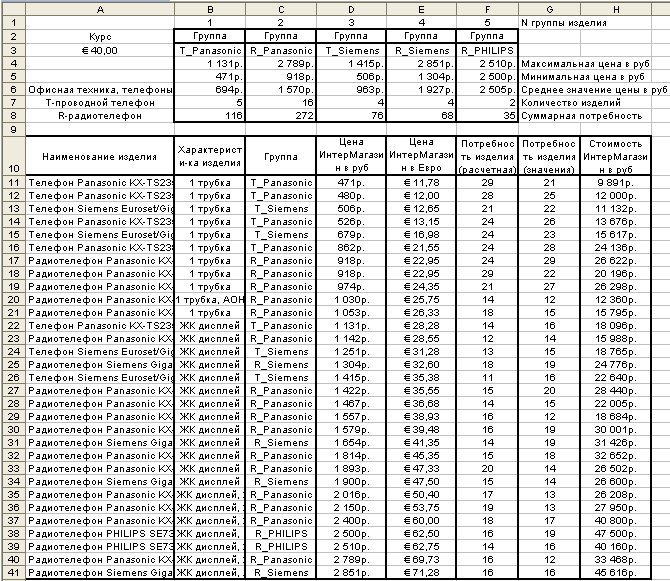 Рис. 6.1 Фрагмент
связанного списка данных офисных
телефонов
Рис. 6.1 Фрагмент
связанного списка данных офисных
телефонов
Имена полей таблицы должны быть указаны в самой верхней строке списка.
Первая запись вводится в строку сразу под заголовками полей.
Каждая запись вводится в отдельную строку.
Между записями не должно быть пустых строк.
Информация в ячейках одного столбца должна быть однотипна. Если информация для некоторого поля отсутствует, то его нужно оставить пустым (например, номер телефона).
Ячейки в списке не объединяются.
Все данные одной таблицы должны располагаться на одном рабочем Листе.
На Листе не следует помещать более одного списка.
Таблицу желательно располагать пониже, например с 10-11 строки, чтобы сверху можно было формировать критерии и помещать результаты вычислений разного рода задач.
Между критериями и таблицей должна быть хотя бы одна пустая строка.
После создания ССД и внесения в списки данных, пользователь может просматривать информацию, обновлять её, производить расчеты.
Основными операциям, выполняемым при работе со списками, являются поиск определенных строк (столбцов) и сортировка таблицы по одному или нескольким полям, разного рода вычисления.
Средствами для работы с ССД являются сортировка, формы, фильтры и функции.
6.2. В электронных таблицах используются разные типы входных данных. В качестве входных данных в электронных таблицах могут использоваться формулы и функции.
Формула – это правило вычисления, которое помещается в некоторую ячейку. Перед формулой всегда вводится знак равенства «=».
При вводе формулы руководствуются следующими правилами:
В формуле можно использовать следующие арифметические операции, с соответствующей приоритетностью:
возведение в степень (^),
умножение (*), деление (/),
вычисление процентов (%),
сложение (+), вычитание (-).
Для упрощения порядка вычислений используются круглые скобки.
Арифметические формулы могут содержать операторы сравнения: =, <> (не равно), >, <, <=, >=.
Логические формулы определяют, выражение истинно (1) или ложно (0).
Логические формулы могут содержать операторы сравнения и специальные логические операторы OR, AND, NOT.
Функция – это зависимость одной переменной (например, у) от одной или нескольких переменных (например, х1, х2,…хn). Применительно к электронным таблицам функция – это специальная формула, хранящаяся в памяти. Каждая функция включает две части:
имя функции (например, СУММ) и
аргументы (либо сами значения, либо ссылки – адреса ячеек, в которых хранятся аргументы).
Пример представления функции =СУММ(2;3;5;10;7) со значениями, или =СУММ(B12:C25) с ссылками (адресами).
При работе с функциями и формулами следует помнить, что при их копировании ссылки на адреса ячеек, в которых хранятся аргументы и данные меняются. Изменяющийся при копировании формулы или функции адрес ячейки называется относительным адресом (С2).
Чтобы отменить автоматическое изменение адреса данной ячейки, ей присваивают статус абсолютного адреса (например, $C$2).
Для этого перед номером столбца и (или) перед номером строки ставят знак доллара "$".
Например: в адресе $А7 не будет меняться номер столбца, в адресе В$7 – номер строки, а в адресе $D$12 – ни то, ни другое.
При перемещении символьных данных никаких трудностей не возникает, поэтому иногда присваивают ячейке Имя, на которое затем ссылаются в формуле, что заменяет абсолютный адрес.
Например, в формуле =D11/Курс в знаменателе стоит переименованный адрес ячейки, в которую введены данные о курсе валюты.
Если при копировании расчетные формулы не нужны, то при вставке из буфера используют команду «специальная вставка» и флаг «значения». При этом скопируются только расчетные числа.
Для получения набора чисел в диапазоне от 0 до 1 используется в MS Excel функция =СЛЧИС(). Если необходимо получить числа в другом диапазоне, например от 100 – 200 функция видоизменяется:
=СЛЧИС()*(200-100)+100.
Для расчета потребности в изделии с учетом проверки заданного условия необходимо воспользоваться в MS Excel функцией =ЕСЛИ(), которая находится в категории Логические.
Функция =ЕСЛИ(лог_выражение; значение_истина; значение_ложь) содержит 3 аргумента:
первый аргумент – «логическое выражение» – условие проверки стоимости изделия (менее 500 руб. или от 1000 до 5000 руб. или более 5000 руб.). Условие составляется без учета наименования денежных единиц «руб.» и описания сложных условий с помощью оператора *И;
второй аргумент – выражение, которое будет возвращено, если условие будет оценено как True (Истина);
третий аргумент – значение или выражение, которое будет возвращено, если условие будет оценено как False (Ложь).
В тех ситуациях, когда необходимо проверить более двух условий, в место вставки третьего аргумента вызывается повторно функция ЕСЛИ() с соответствующим заполнением вложенных аргументов.
В случае, когда возникает необходимость округлить полученный результат с учетом точности представления чисел используется в MS Excel функция =ОКРУГЛ(), которая находится в категории Математические.
Функция =ОКРУГЛ (число; число_разрядов) содержит 2 аргумента:
первый аргумент – округляемое число, полученное в результате операции округления;
второй аргумент – количество десятичных разрядов.
Например, число 256,12345698 при использовании функции
=ОКРУГЛ (256,12345698; 2) будет иметь вид 256,12, а
=ОКРУГЛ (256,12345698; 0) будет иметь вид 256.
6.3. Списки данных сортируют. Как известно можно отсортировать список по одному полю, а можно по двум-трём.
Т![]() екстовые
данные сортируются по алфавиту и в
обратном алфавиту порядке. А числовые
данные – в порядке возрастания или
убывания. Для сортировки ССД по одному
полю устанавливают курсор мыши внутри
этого поля и используют кнопки:
екстовые
данные сортируются по алфавиту и в
обратном алфавиту порядке. А числовые
данные – в порядке возрастания или
убывания. Для сортировки ССД по одному
полю устанавливают курсор мыши внутри
этого поля и используют кнопки:
В
Рис. 6.2 Окно
«Сортировка» в MS Excel 2003

В электронных таблицах порядок сортировки не зависит от места расположения полей.
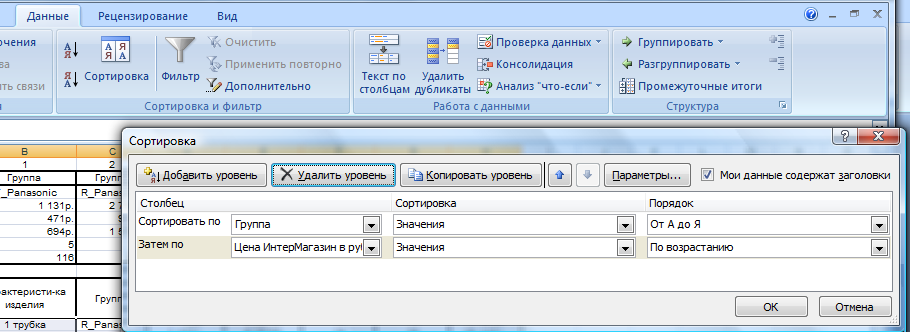
Рис. 6.3 Окно «Сортировка» в MS Excel 2007
6.4. Для работы со списками данных в MS Excel используют БДФункции, которые находятся в категории Работа с базой данных.
БДФункция(база_данных; поле; критерий), содержит 3 аргумента:
«база данных» – это диапазон, содержащий исходные данные. Диапазон должен включать строку с названиями полей и ячейки с записями. Например, А10:H50;
«поле» содержит имя столбца или его адрес, по которому следует вычислить итог. Поля данных содержат имена первой строки. Аргумент «поле» может быть задан как адрес ячейки, содержащей название поля, например D10, G10;
«критерий» – это ссылка на интервал ячеек, задающих условия для данной функции. Диапазон критериев содержит ячейки, включающие копию названия столбца, для которого выполняется подведение итогов в списке и само условие, по которому определяется функция.
На рис. 6.4 приведены примеры формирования критериев.
Ссылка на критерий может быть введена как интервал ячеек, например D1:D2 (2 ячейки) или D1:E2 (в случае сложного критерия – 4 ячейки), или D1:F2 (6 ячеек), или C1:F2 (8 ячеек) и т.п. Количество ячеек всегда четное 1 ячейка – название столбца, 2 – условие. Все ячейки должны располагаться рядом, т.е. составлять смежный диапазон данных.
Рассмотрим примеры использования БДФункций для связанных списков, приведенных на рис.6.4:
=БСЧЁТ(A4:J11;D4;D1:D2) возвратит количество студентов имеющих возраст старше 25 лет
=ДСРЗНАЧ(A4:J11;J4;C1:D2) возвратит среднюю зарплата мужчин возрастом старше 25 лет
=ДМИН(A4:J11;J4;B1:C2) возвратит минимальную зарплата мужчины со стажем работы <10 лет
=БИЗВЛЕЧЬ(A4:J11;A4;E1:E2) возвратит фамилию многодетного сотрудника.
Рис. 6.4 Примеры
формирования критерия для ССД A4:J11.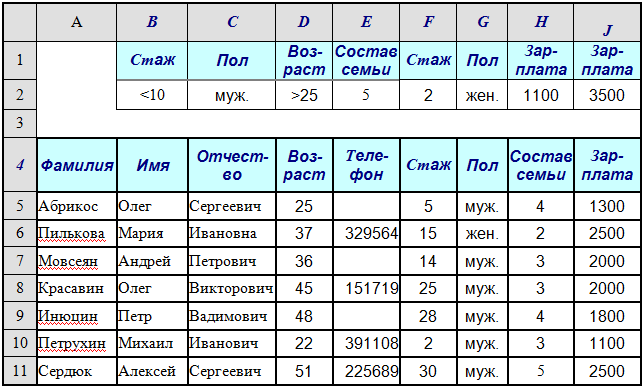
=БДСУММ(A4:J12;J4;B1:D2) возвратит суммарную зарплату мужчин в возрасте после 25 лет со стажем работы менее 10 лет;
=БИЗВЛЕЧЬ(A4:J12;I4;F1:G2) возвратит адрес женщины со стажем работы 2 года.
6.5. При работе со списками данных используют фильтры, которые позволяют просматривать данные различными способами, при этом экран не загромождается избыточной информацией. При фильтрации на экране отображаются сразу все записи, удовлетворяющие заданным критериям. Применяют автофильтры и расширенные фильтры.
Записи, отобранные при фильтрации можно редактировать, форматировать, выводить на печать и создавать на их основе диаграммы.
Автофильтр
применяется в случае, когда необходимо
быстро отфильтровать данные по одному
или двум простым условиям отбора
отдельного столбца. Автофильтр вызывается
командой Данные/
Фильтр/Автофильтр.
В результате у правой границы каждого
поля появляются кнопки-списки
![]() (рис.6.5).
(рис.6.5).
Фильтр активизируется щелчком мыши по кнопке-списку. В открывшемся списке выбирается требуемое условие отбора записи. В приведенном примере «Возраст»>=15. Здесь можно сочетать два критерия поиска, используя операции логического И и логического ИЛИ. Например, «Возраст»>=17 И «Курс=1». Команда Всё восстанавливает исходное состояние списка на экране. Фильтры закрываются повторным выбором команды Данные/Фильтр/Автофильтр.

Рис.6.5 Пример использования Автофильтра
Расширенный фильтр применяется в случаях:
когда условие отбора должно одновременно применяться к ячейкам 2-х и более столбцов;
когда к ячейкам одного столбца необходимо применить 3 и более условия отбора;
когда в условии отбора используется значение, полученное в результате вычисления заданной формулы.
Р
Рис. 6.6 Окно
Расширенный
фильтр
В окне Расширенный фильтр необходимо задать условие отбора через диапазон критериев.
Диапазон критериев задается по тем же правилам, что и при работе с БДФункциями.
Диапазон может размещаться в любом месте рабочего листа (желательно над списком) и отделяться от списка по крайне мере одной пустой строкой.
На рис. 6.7. приведены примеры формирования критериев, их применение для отображения записей по заданным условиям.
Если все условия отображены в одной строке, то задается их взаимодействие по схеме «И» (одновременное их выполнение). В результате применения расширенного фильтра будут отображены записи мужчин, 2 курса старше 17 лет (рис.6.7 а).
Если все условия отображены в разных строках, то задается их взаимодействие по схеме «ИЛИ». В результате применения расширенного фильтра будут отображены записи либо мужчин, либо студентов 2 курса, либо возрасте старше 17 лет (рис.6.7 б).
Для задания сложного условия отбора, необходимо вводить его составные части в отдельные строки диапазона критериев.
Условия по возрасту для групп мужчины и женщины отображены в разных строках. Таким образом, задается их взаимодействие по смешанной схеме «И - ИЛИ». В результате применения расширенного фильтра будут отображены записи мужчин старше 18 лет или женщин старше 17 лет (рис.6.7 в).
Если три и более условия отбора накладываются на содержимое одного столбца, то диапазон критериев в этом случае оформляется в виде столбца, в котором в смежных ячейках записаны условия отбора. Таким образом, задается их взаимодействие по схеме «ИЛИ…ИЛИ».
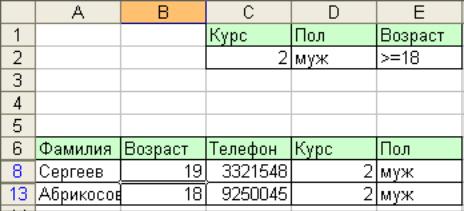
Рис.6.7 а) взаимодействие по схеме «И»
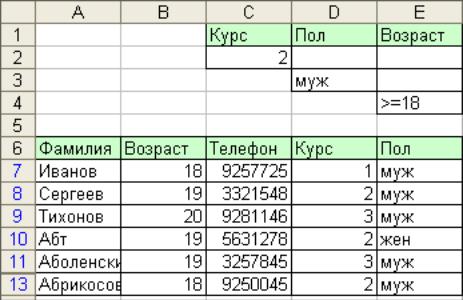
Рис.6.7 б) взаимодействие по схеме «ИЛИ»
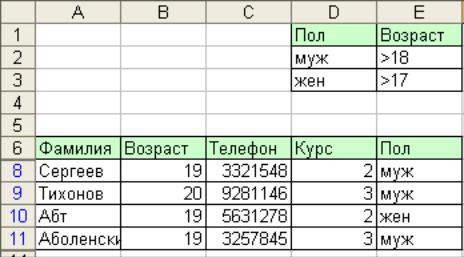
в) взаимодействие по смешанной схеме «И - ИЛИ»
Рис.6.7 Примеры применения расширенного фильтра
6.6. Для дальнейшей работы со связанным списком данных необходимо произвести его двухуровневую сортировку (рис. 6.2 и 6.3) затем отдельные поля (A, B, C, D, G) списка скопировать на Лист2. При этом содержимое полей A, B, C, D первого листа копируются в одноименные поля второго листа, начиная с первой строки, а содержимое столбца G первого листа копируется в столбец E второго листа (см. рис. 6.8).
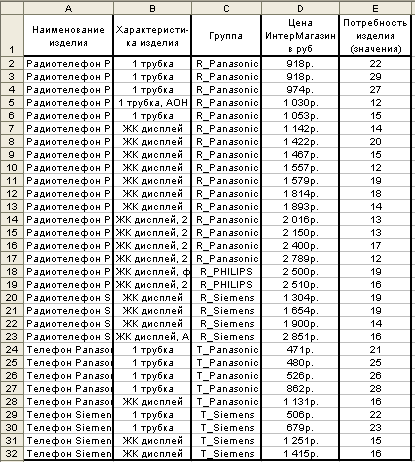
Рис. 6.8 Связанные списки данных на Лист2.
6.7. Основой любой базы данных в MS Access является таблица, поскольку в ней хранится информация. Для ее создания можно воспользоваться одним из способов создания таблицы на вкладке Таблицы или, используя технологию OLE, можно импортировать связанный список данных непосредственно в MS Access.
Для этого сначала запускают MS Access 2007:
в окне мастера «Приступая к работе с Microsoft Office Access» выбрать Новая пустая база данных;
задать новой БД Имя файла, например КР.accdb, с помощью кнопки
 указать путь к папке для сохранения и
подтвердить
создание нажатием кнопки
Создать.
Открывается вкладка Все
таблицы и
шаблон Таблица1 в режиме таблицы.
указать путь к папке для сохранения и
подтвердить
создание нажатием кнопки
Создать.
Открывается вкладка Все
таблицы и
шаблон Таблица1 в режиме таблицы.
Для экспорта данных из файла ССД.xls (ССД.xls) необходимо:
вызвать контекстное меню к записи Таблица1:таблица (рис. 6.9a);
активизировать команду Импорт/ Excel;
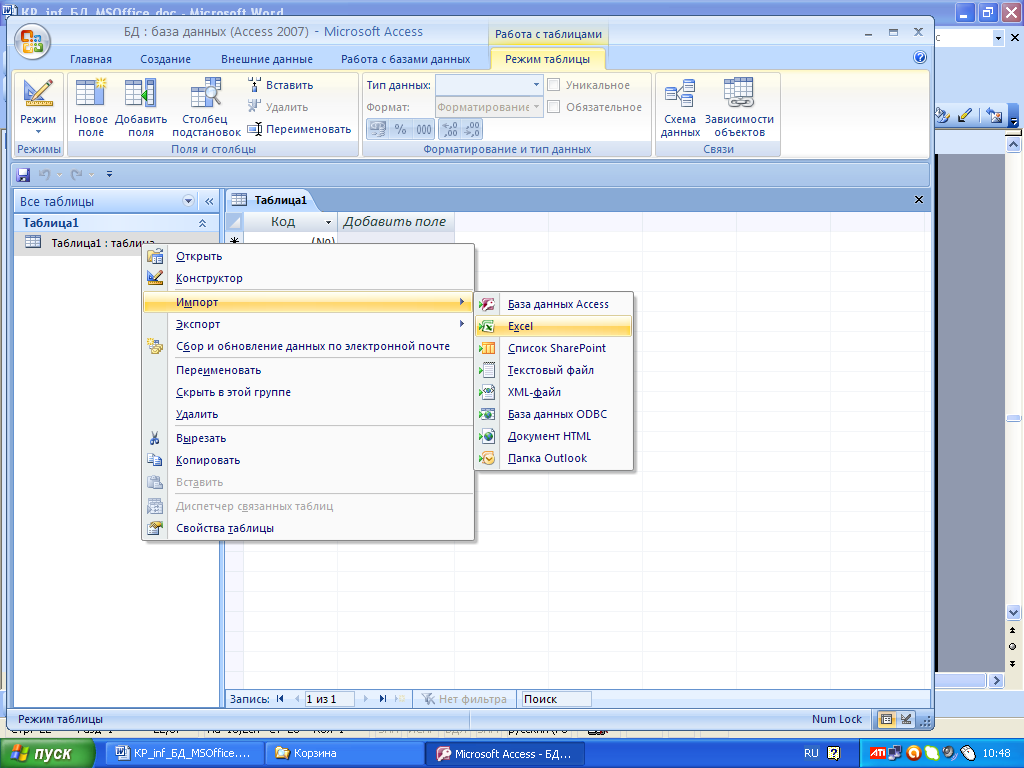
Рис. 6.9 а) Импорт данных из ССД MS Excel в текущую БД.
в окне Внешние данные с помощью кнопки Обзор указать путь к папке, где хранится файл ССД.xls и нажать на кнопку ОК (рис. 6.9 б).
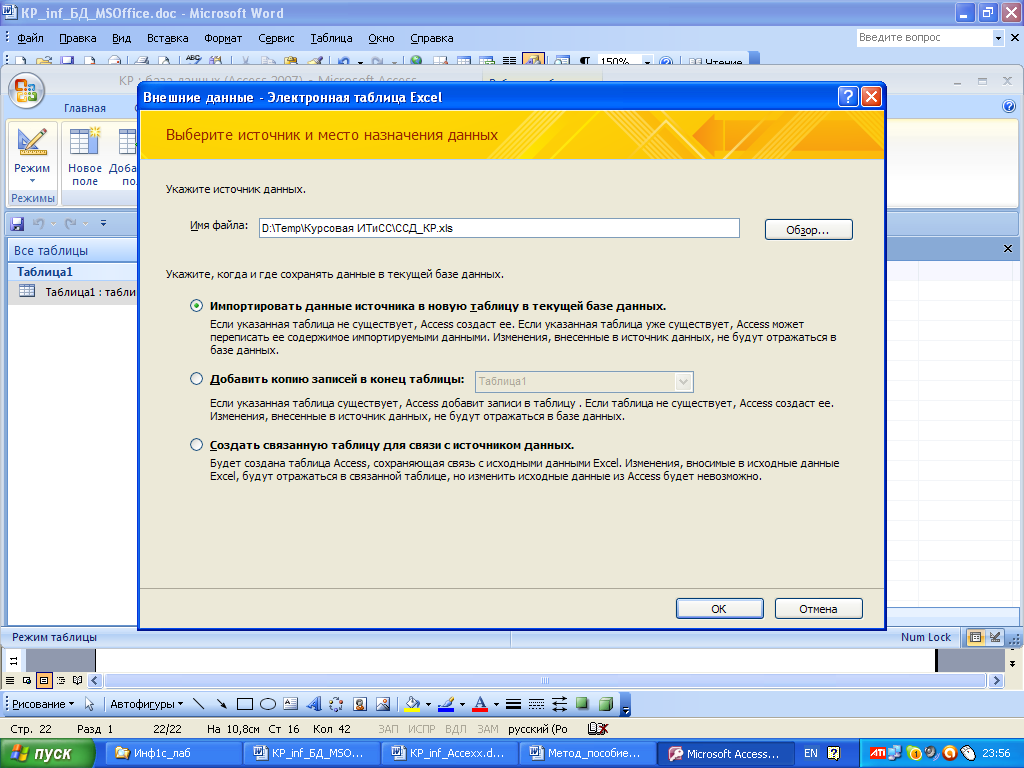
Рис. 6.9 б) Выбор источника импорта данных в текущую БД.
в открывшемся окне Импорт электронной таблицы выбрать Лист2 (рис. 6.9 в) и нажать на кнопку Далее;

Рис. 6.9 в) Выбор листа для импорта данных в текущую БД.
следуя пошагово предложениям Access по импорту данных из Excel в текущую базу данных, можно указать какие конкретно поля из Excel нужно импортировать в БД, а от каких можно отказаться, поставив переключатель «не импортировать» (рис 6.9 г);

Рис. 6.9 г) Выбор полей для импорта данных в текущую БД.
далее автоматически задать ключ к таблице и
н
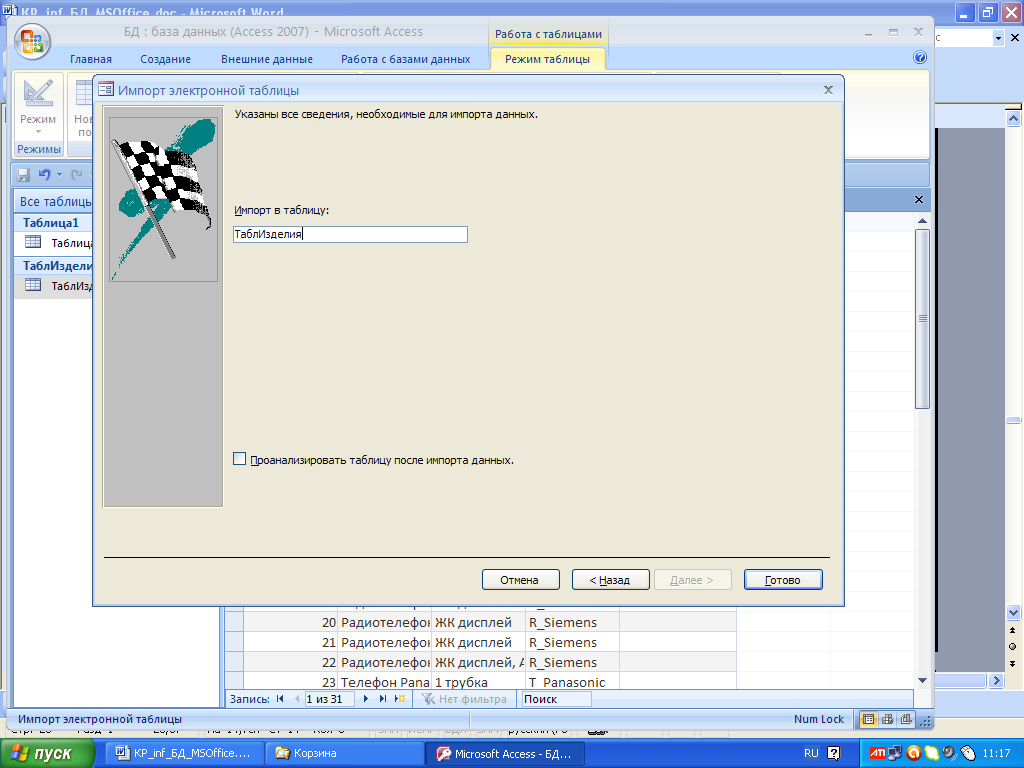 а
последнем этапе импорта сохранить
таблицу под именем Изделия.
В БД получим новую таблицу с внедренными
в нее конкретными данными из ССД.
а
последнем этапе импорта сохранить
таблицу под именем Изделия.
В БД получим новую таблицу с внедренными
в нее конкретными данными из ССД.
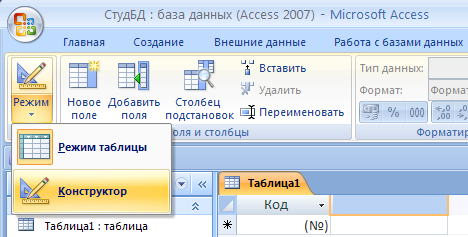 При создании новой
таблицы можно использовать режим
Конструктора.
Для этого с помощью кнопки Выбора
режима
переключиться в режим Конструктор
заполнить новую таблицу.
При создании новой
таблицы можно использовать режим
Конструктора.
Для этого с помощью кнопки Выбора
режима
переключиться в режим Конструктор
заполнить новую таблицу.
На рис. 6.10 в качестве примера приводятся фрагменты созданных таблиц «Изделие», «Группы», «Цена», «КварталПотребность» для БД «Офисные телефоны».
ТаблИзделие |
|||
Код |
Наименование изделия |
Характеристика изделия |
Код группы |
1 |
Радиотлф Panasonic KX-TG1611RU |
1 трубка |
RPC |
2 |
Радиотлф Panasonic KX-TG1611RUR |
1 трубка |
RPC |
3 |
Радиотлф Panasonic KX-TS2356RUB |
1 трубка |
RPC |
17 |
Радиотлф PHILIPS SE73S/51 - DECT |
ЖК диспл., фото |
RPH |
18 |
Радиотлф PHILIPS SE73S/51 - DECT |
ЖК диспл, 2 трубы |
RPH |
19 |
Радиотлф Siemens Gigaset A3 DECT |
ЖК дисплей |
RSS |
22 |
Радиотлф Siemens Gigaset S68DECT |
ЖК дисплей, АОН |
RSS |
23 |
Телефон Panasonic KX-TS2350RUT |
1 трубка |
RSS |
24 |
Телефон Panasonic KX-TS2350RUJ |
1 трубка |
TPC |
25 |
Телефон Panasonic KX-TS2352RUB |
1 трубка |
TPC |
28 |
Тлф Siemens Euroset/Gigaset 5005 An |
1 трубка |
TSS |
29 |
Тлф Siemens Euroset/Gigaset 5010 An |
1 трубка |
TSS |
30 |
Тлф Siemens Euroset/Gigaset 5020 An |
ЖК дисплей |
TSS |

Рис. 6.10 Фрагменты таблиц БД «Офисные телефоны».
6.8. Для установки
связей между таблицами необходимо
воспользоваться вкладкой Работа
с базами данных
и пиктограммой Схема
данных
![]() .
В диалоговом окне Добавление
таблицы из
списков поочередно выбрать таблицы,
между которыми
устанавливаются связи (в нашем случае
все четыре) и подтвердить выбор кнопкой
Добавить;
.
В диалоговом окне Добавление
таблицы из
списков поочередно выбрать таблицы,
между которыми
устанавливаются связи (в нашем случае
все четыре) и подтвердить выбор кнопкой
Добавить;
окно Добавление таблицы закроется, и искомые таблицы появятся в окне Схема данных;
в окне Схема данных выделить в 1-й таблице ТаблИзделие поле «Код группы» и с помощью мыши перетащить его на одноименное поле 2-й таблицы ТаблГруппы. Откроется окно Изменение связей: установить переключатель Обеспечение целостности данных. Подтвердить установку связей кнопкой ОК. Появится связь один ко многим (1 ). Аналогично создаются связи между другими таблицами (рис. 6.11);
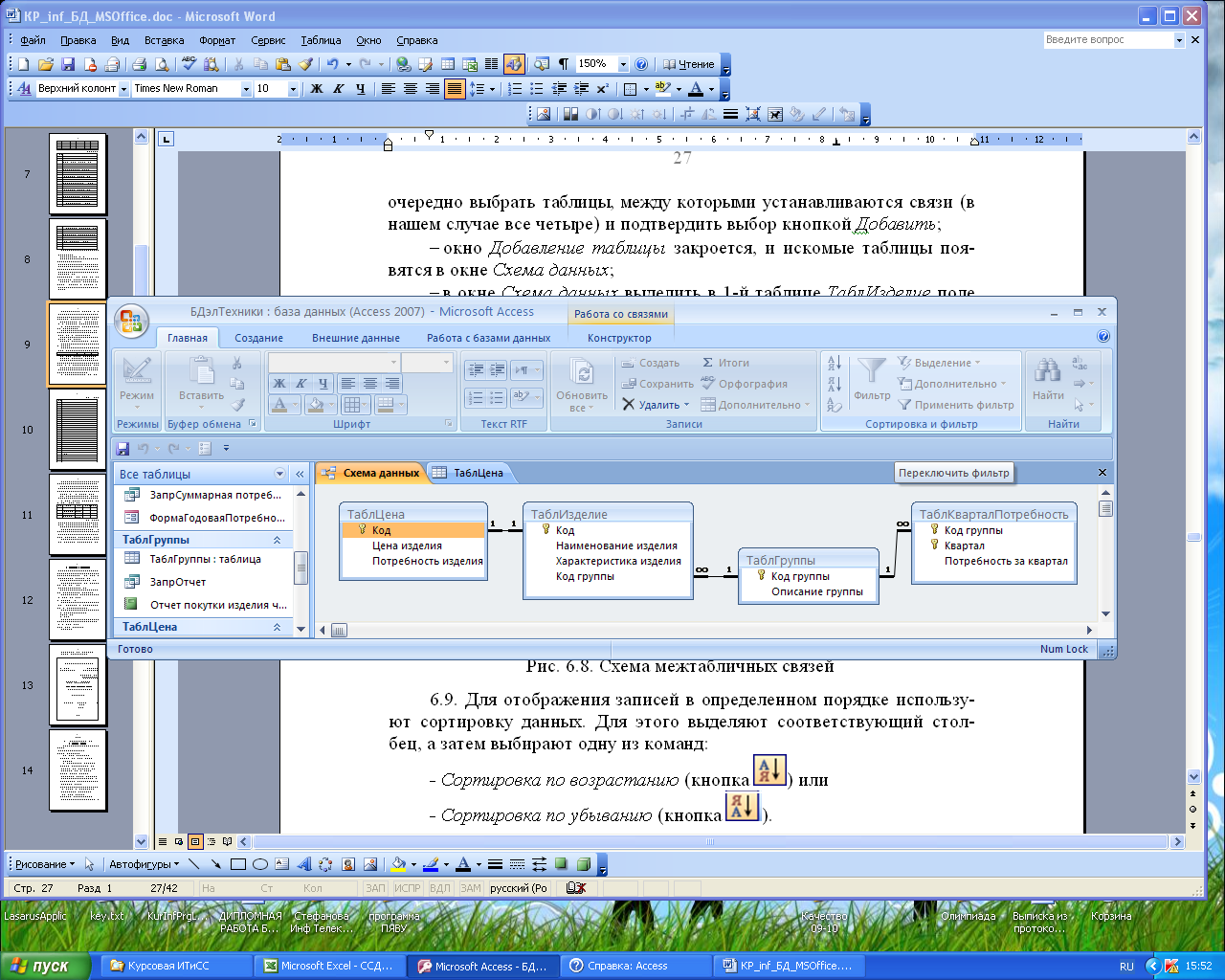
Рис. 6.11 Схема межтабличных связей
6.9. Для отображения записей в определенном порядке используют сортировку данных. Для этого выделяют соответствующий столбец, а затем выбирают одну из команд:
- Сортировка по
возрастанию
(кнопка
![]() )
или
)
или
- Сортировка по
убыванию
(кнопка
![]() ).
).
6.10.
Для задания режима вывода записей по
определенным полям,
числам и другим символам используются
разного рода фильтры
![]() .
.
Д ля
отображения записей с определенными
символами,
необходимо выделить эту часть
поля (символы) и воспользоваться режимом
фильтра
Выделение.
После этого будут отражены записи, в
которых присутствуют выделенные значения
(символы).
ля
отображения записей с определенными
символами,
необходимо выделить эту часть
поля (символы) и воспользоваться режимом
фильтра
Выделение.
После этого будут отражены записи, в
которых присутствуют выделенные значения
(символы).
Если нужно установить режим фильтрации не по одному, а по нескольким условиям, то после установки первого условия, задать тот же режим, но выделив при этом новые необходимые символы.
Для удаления
фильтра используется команда Очистить
фильтры
![]() .
На рис. 6.12
показаны примеры использования фильтров,
путем отображения из соответствующих
списков
.
На рис. 6.12
показаны примеры использования фильтров,
путем отображения из соответствующих
списков
![]() нужных команд.
нужных команд.
6.11. Для отбора записей в разнообразных формах, в соответствии с выбранными условиями готовятся запросы. Запросы служат для извлечения данных из таблиц и предоставления их пользователю в удобном виде.
При создании запроса сначала следует определить:
поля, которые должны быть включены в запрос;
каким образом должны быть отсортированы данные;
условия отбора, которые должны быть использованы в запросе.
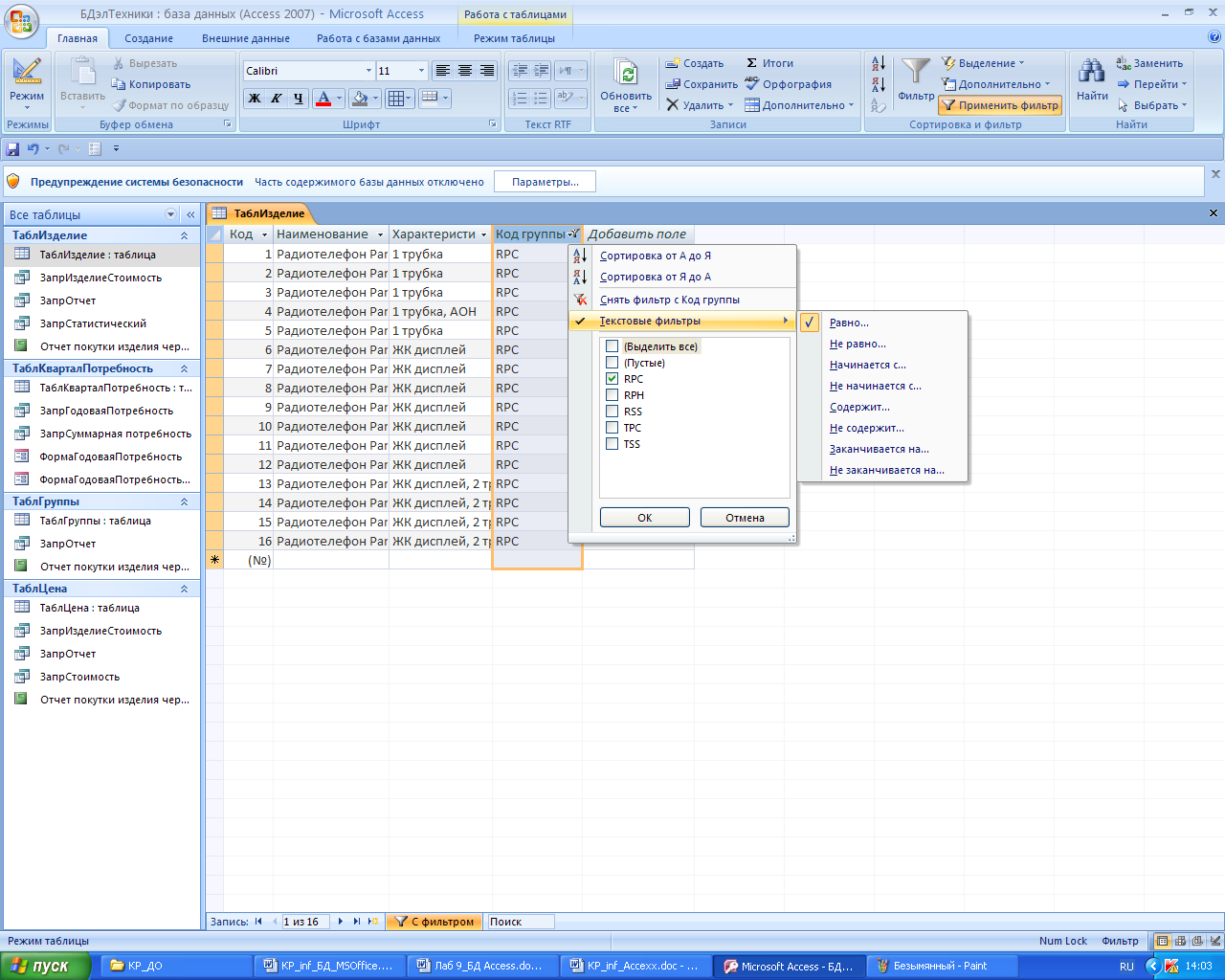
Рис 6.12 Применение фильтра по заданному условию.
Для создания запроса в режиме Конструктора запроса необходимо
п
 ерейти
на вкладку Создание
и выбрать Конструктор запросов (рис
6.13);
ерейти
на вкладку Создание
и выбрать Конструктор запросов (рис
6.13);
Рис. 6.13 Вызов конструктора для создания запросов
появится бланк запроса и окно Добавление таблицы;
выделить нужную таблицу и нажать на кнопку Добавить;
закрыть окно Добавление таблицы и перейти к работе с бланком; верхней части бланка отразится структура объекта. Двойной щелчок по нужному полю переносит его название в нижнюю часть бланка (рис. 6.14);
в заключении запрос сохраняется при его закрытии.
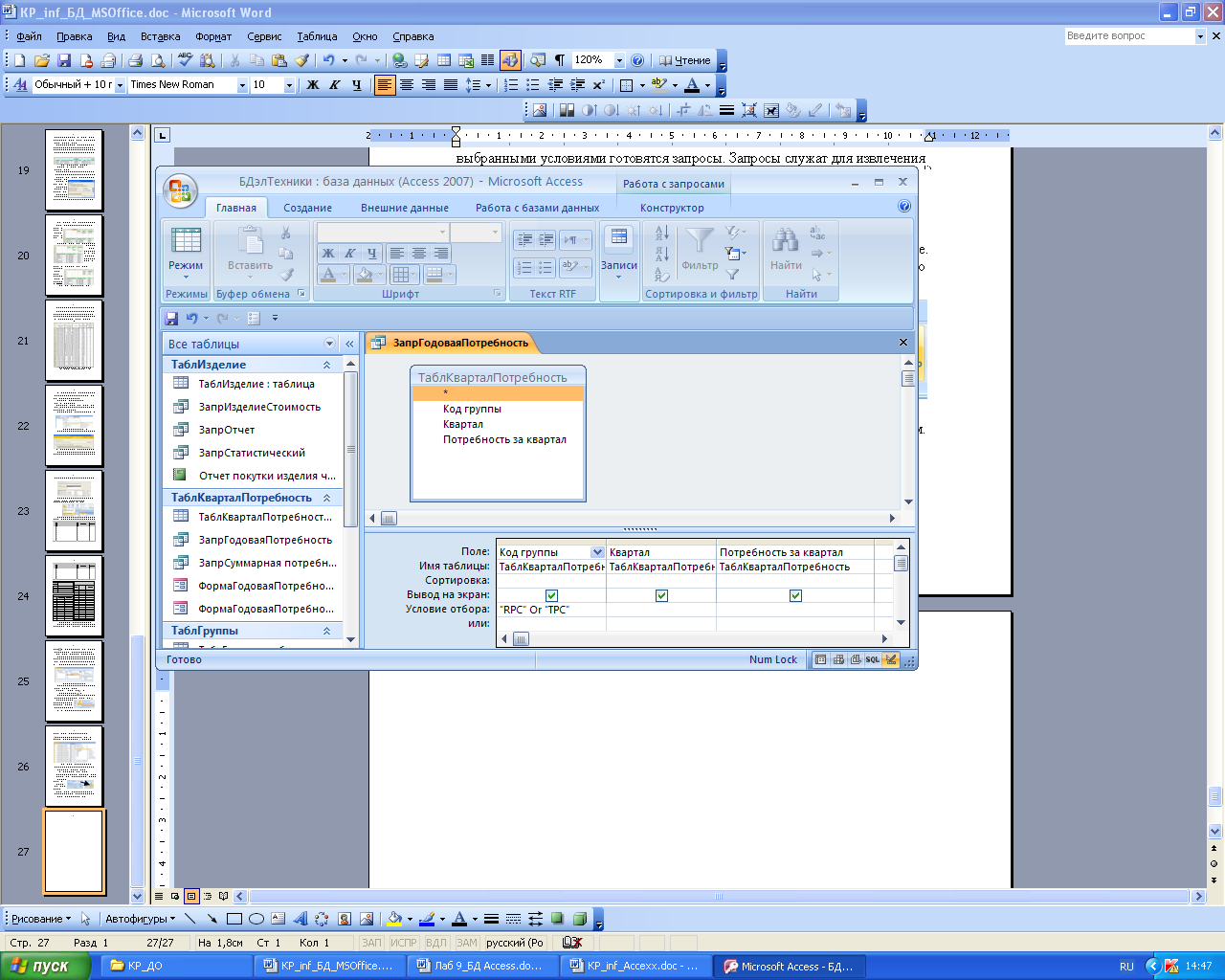
Рис. 6.14 Запрос на выборку в режиме конструктора.
Сортировка данных в запросе
При щелчке по строке Сортировка открывается кнопка раскрывающегося списка, в котором можно выбрать метод сортировки: по возрастанию или по убыванию.
Возможна многоуровневая сортировка – сразу по нескольким полям (не более 6), но в строгой очерёдности слева на право.
Поля надо располагать с учётом будущей сортировки, при необходимости перетаскивать с помощью мыши на соответствующие места.
Управление отображением данных осуществляется установкой (или сбросом) флажка Вывод на экран.
Использование условий отбора обеспечивает отбор данных по заданному критерию. Для каждого поля можно записать индивидуальное условие, используя математические и логические операторы, а также прямые кавычки (") вокруг текстовых значений. Например,
> 200 – условие отбора записей для поля «Количество», значения которого больше 200,
Like "A*" – условие отбора для поля «Фамилии» позволит вывести
список клиентов, фамилии которых начинающие на букву А,
Использование вычисляемых полей в запросах.
Выражение состоит из Имени (нового поля), двоеточия (отделяющего Имя нового поля от вычисляемых полей), самих вычисляемых полей, заключенных в квадратные скобки, и разделяющих их операторов « + » (сложения), « » (вычитания), « * » (умножения), « / » (деления), « \ » (деления с округлением результата), « ^ » (возведения в степень), « MOD » (вычисления остатка от деления нацело), « & » (конкатенации строк). При составлении выражения учитывается приоритетность выполнения операций.
Например,
Стоимость: [Цена]*[Количество]
//Произведение значений полей «Цена» и «Количество»;
ОбщаяСтоимость: [Стоимость]+([Стоимость]*0,25)
//Сумма поля «Стоимость» и результат умножения
//значения поля «Стоимость» на 0,25.
Запросы с вычисляемым
полем создаются на основе таблиц или
других запросов. Сначала создается
запрос, в соответствующие поля которого
вводятся необходимые выражения. Для
создания выражения используется
Построитель выражений (рис.6.15). Он
позволяет построить выражение любой
сложности с использованием самых
разнообразных функций. Для его вызова
используется в режиме Конструктора
одноименная кнопка
![]() .
.
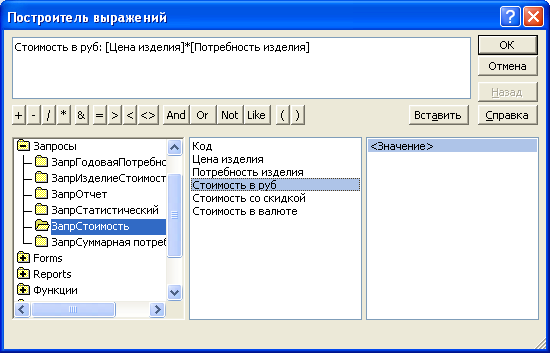
Рис. 6.15 Построитель выражений.
Все объекты БД находятся, соответственно, в папках Таблицы, Запросы, Forms (Формы) и Reports (Отчеты) в левой части Построителя (см. рис. 6.15). Чтобы выбрать требуемый объект, например, запрос, необходимо открыть папку Запросы, в результате чего раскроется список всех запросов БД. После выбора нужного запроса (или другого объекта из соответствующей папки) в средней части Построителя отображается список его полей, значения которых можно включить в создаваемое выражение. Для этого необходимо выбрать требуемое поле и нажать в окне Построителя кнопку Вставить.
При построении выражения, кроме названия полей, могут использоваться различные операторы, добавление которых выполняется при нажатии соответствующих кнопок в окне Построителя.
Также существует возможность использования в выражении различных функций Access. Для этого в левой части окна необходимо открыть папку Функции и выбрать пункт Встроенные функции. Затем следует в средней части Построителя определить категорию, в которой находится требуемая функция, и выбрать после этого в правой части окна название искомой функции. Создаваемое таким образом выражение отображается в верхней части окна Построителя выражений.
При помощи кнопки Построитель можно как создать новое выражение, так и изменить уже существующее, если оно находится в текущем поле. Названия полей в выражении указываются в квадратных скобках, но если поле указано без скобок, то Access их добавит автоматически при вводе выражения.
Для создания выражения подсчета стоимости изделия со скидкой необходимо воспользоваться функцией IIf (), которая находится в категории Управление.
Функция IIf(выражение, truepart, falsepart) содержит 3 аргумента:
первый аргумент – «выражение» – условие проверки, в каком диапазоне находится количественная потребность в изделии;
второй аргумент – выражение, которое будет возвращено, если условие будет оценено как True (Да);
третий аргумент – значение или выражение, которое будет возвращено, если условие будет оценено как False (Нет).
Поскольку по заданию необходимо проверить три (или более) диапазона, то целесообразно использовать вложенную функцию
IIf(условие1, truepart, IIf(условие2, truepart, falsepart)).
Условие1 описывает первый диапазон, Условие2 – второй, а иначе – третий.
Условие составляется с учетом программирования сложных условий с помощью операторов AND и OR;
Чтобы установить формат вычисляемого поля в запросе, необходимо открыть запрос в режиме конструктора, установить курсор в вычисляемое поле и использовать команду контекстного меню Свойства. В открывшемся Окне Свойств в списке Формат поля найти и установить нужный формат. По окончанию Окно Свойств закрывается.
Групповые операции
При обработке
данных бывает необходимо учитывать в
запросах итоги, которые вычисляются
определенным образом для различных
групп записей в таблице. Для итоговых
вычислений необходимо создать новый
запрос в режиме конструктора, добавить
в него необходимые поля, а затем
воспользоваться кнопкой Итоги
![]() .
При этом в строке Групповые операции
бланка запроса по умолчанию устанавливается
значение Группировка. Из списка
Групповые операции выбираются
необходимые и запрос закрывается.
.
При этом в строке Групповые операции
бланка запроса по умолчанию устанавливается
значение Группировка. Из списка
Групповые операции выбираются
необходимые и запрос закрывается.
При выполнении групповых операций можно использовать итоговые функции, которые следует выбирать из списка в добавленном поле Групповые операции. Основные итоговые функции:
Sum – суммирование числа значений в группе (в столбце),
Avg – среднее значение для группы,
Min – минимальное значение для группы,
Max – максимальное значение для группы,
Count – подсчет числа значений для группы,
6.12. Формы позволяют вводить, редактировать данные в таблицах БД без непосредственного доступа к самим таблицам и выводить результаты работы запросов в виде красиво оформленных форм.
Форма создается на основе таблицы, запроса или возможен комбинированный подход.
Для создания формы необходимо:
перейти на вкладку Создание,
открыть нужную таблицу или запрос и
щ
 елкнуть
по пиктограмме Форма.
елкнуть
по пиктограмме Форма.
MS Access предложит готовую форму, которую нужно сохранить.
Если в форме необходимо отразить только некоторые поля таблицы (запроса) или создать комбинированную форму, то проще воспользоваться Мастером форм, который позволит, во-первых, выбрать из нужного объекта БД необходимые поля, во-вторых – оформить создаваемую форму, используя предложенные мастером Стили.
6.13. Диаграммы служат для наглядного графического представления информации, облегчая пользователю сравнение и выявление тенденций и закономерностей в данных. Для создания диаграммы в режиме сводной диаграммы необходимо:
перейти на вкладку Создание,
открыть нужную таблицу или запрос и
щелкнуть по пиктограмме Сводная диаграмма;
в бланке щелкнуть мышью по области построения диаграммы:
справа отобразится окно «Списка полей диаграммы», из которого поочередно выбираются нужные поля и методом Drag and Drop перетаскиваются на соответствующие места осей X и Y;
выбирается тип построения диаграммы, отображение легенды;
форма-диаграмма сохраняется.
Если затем открыть форму-диаграмму в режиме конструктора, ей можно придать более привлекательный вид с помощью средств конструктора (рис. 6.16).

Рис. 6.16 Средства конструктора построения диаграмм
В Access существуют большое количество типов диаграмм. Наиболее распространенные среди них – в столбец, график, круговая.
К
Рис. 6.17 Круговая
диаграмма стоимость изделий БД.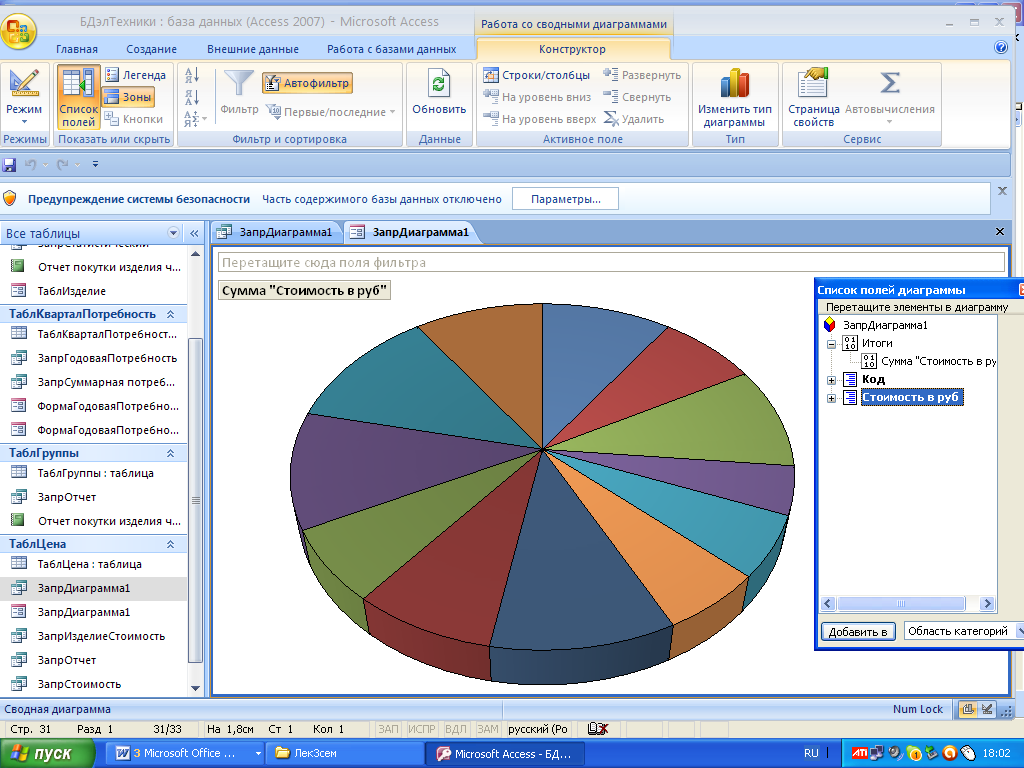
Гистограмма (рис. 6.18) показывает изменение данных за определенный период времени или иллюстрирует соотношение значений отдельных элементов. Категории располагаются по горизонтали, а значения по вертикали.
График отображает тенденцию изменения величин за равные промежутки времени.
При построении диаграмм за определенный период времени (например, по кварталам за год), необходимо сначала создать соответствующий запрос, в котором следует отразить анализируемые значения. А далее стоится сводная диаграмма.
Форматирование диаграммы осуществляется в режиме конструктора с помощью средств конструктора (рис. 6.16). Для этого:
выделить элемент диаграммы;
щелкнуть по пиктограмме Страница свойств;
в открывшемся одноименном окне на соответствующей вкладке сделать нужные установки.
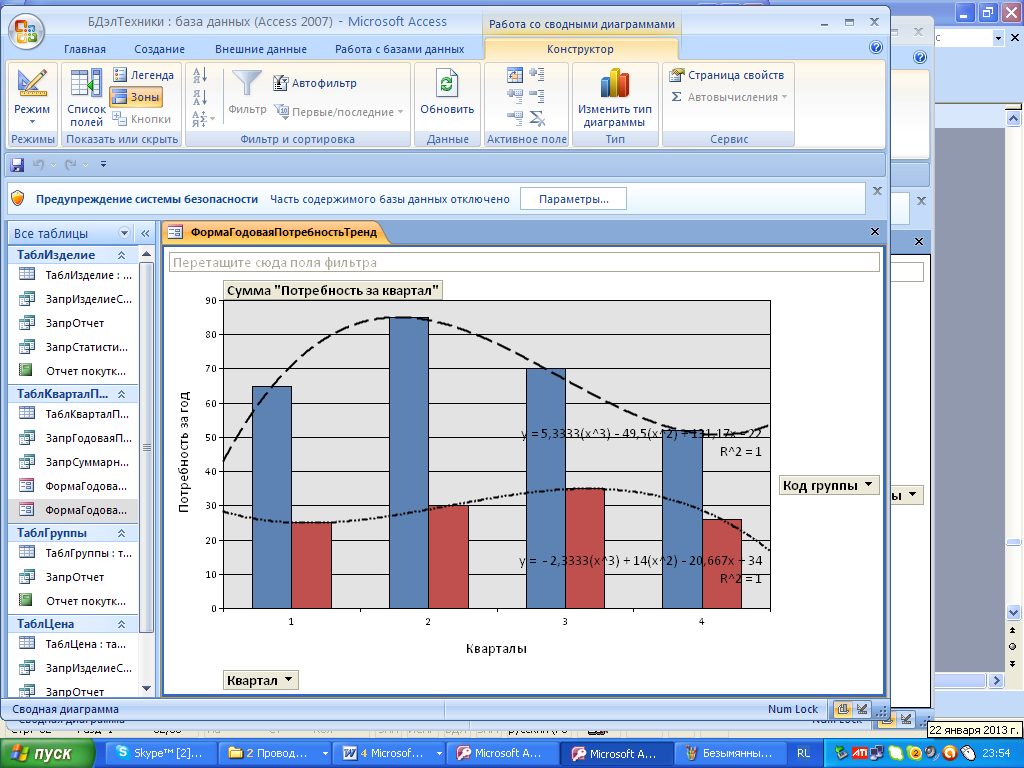
Рис. 6.18 Гистограмма квартальной потребности изделий.
Чтобы отобразить на диаграмме закон изменения исследуемой величины (на рис. 6.18 штриховая линия) необходимо:
выделить столбец диаграммы;
щелкнуть по пиктограмме Страница свойств;
в открывшемся окне Свойства (рис. 6.19 а) на вкладке Общие с помощью списка установить исследуемую величину (например, код группы);
щелкнуть по кнопке Добавить линию тренда и закрыть окно.
На графике появится черная линия:
выделить эту линию на диаграмме;
щелкнуть по пиктограмме Страница свойств;
в открывшемся окне Свойства (рис. 6.19 б) на вкладке Линия тренда в списке Тип линии установить один из предлагаемых вариантов. В приме, Полиномиальная регрессия;
установить флаги Отображать уравнение и Отображать значение квадрата R (степень достоверности подобранного закона исследуемой величине).
Если степень достоверности оказалась низкой (менее 0,5), то подобрать другой тип линии. В идеале R2 должен стремиться к 1.
а)
Рис. 6.19 а) Окно свойств диаграммы – добавление линии тренда
б)
Рис. 6.19 б) Окно установки свойств линии тренда.
6.14. Отчеты служат для форматированного вывода данных на печатающее устройство. При создании отчетов можно использовать средства ручного и автоматизированного проектирования. В качестве исходных данных для отчета используются таблицы или запросы.
Для создания отчета необходимо:
перейти на вкладку Создание,
открыть нужную таблицу или запрос и
щ
 елкнуть
по пиктограмме Отчет.
елкнуть
по пиктограмме Отчет.
MS Access предложит готовый отчет, который нужно сохранить.
Мастер отчётов создаёт структуру отчёта в режиме диалога с разработчиком. При работе с Мастером отчётов необходимо выполнить ряд этапов, которые позволят более гибко подойти к построению будущего объекта.
После того как с помощью мастера создана структура отчета, для внесения изменений, связанных с его оформлением, следует установить режим конструктора. В этом режиме любой отчет представляет собой набор следующих разделов: заголовок (печатается только вверху первой страницы), область данных (имеет содержательное значение), примечание (отображается в конце последней страницы), верхний и нижний колонтитулы (для печати номеров страниц и полного количества страниц).
Отчет оплаты покупки изделия через Интернет магазин в режиме конструктора приведен на рис.6.20.

Рис 6.20 Отчет оплаты покупки изделия в режиме конструктора.
Для создания отчета покупки изделия сначала создается соответствующий запрос - Отчет с требуемыми полями, в котором связываются объекты БД по соответствующим полям путем перетаскивания с помощью мыши поля одного объекта на одноименное поле другого.
На основе созданного запроса с помощью мастера создается требуемый отчет. В режиме конструктора отчет редактируется и форматируется в соответствующих областях (рис. 6.20): изменяются параметры символов заголовка отчета, с целью центрирования данных поля области данных перемещаются относительно их заголовков, устанавливаются параметры страниц отчета для его дальнейшей печати и представления в пояснительной записке в качестве приложения.
В отчете можно разместить дополнительные элементы управления для автоматизации ввода данных (переключатели, флажки, списки и т.п.). Все они сосредоточены на панели Элементы управления, которая располагается в верхней части окна программы Access на вкладке Конструктор (рис. 6.21).
Р ис.
6.21. Панель элементов управления.
ис.
6.21. Панель элементов управления.
Чтобы ввести формулу для вычисления оплаты покупки изделий необходимо открыть Отчет в режиме конструктора:
на Панели элементы управления (рис. 6.21) нажать на кнопку Поле;
выбрать с помощью мыши в области Примечание отчета место, в которое следует поместить поле;
поместить курсор в поле и ввести выражение ( см. рис. 6.20), вычисляющее суммарную стоимость изделий по полю Стоимость со скидкой =Sum([Стоимость со скидкой]). Придать свойству поля с введенной в него формулой формат Денежный.
6.15. Для анализа данных и построения прогноза в MS Excel имеются некоторые инструменты. Поэтому данные необходимо импортировать из СУБД в электронную таблицу. Для этого:
вызвать контекстное меню к запросу ГодоваяПотребность (рис. 6.22 а);
активизировать команду Экспорт / Excel;
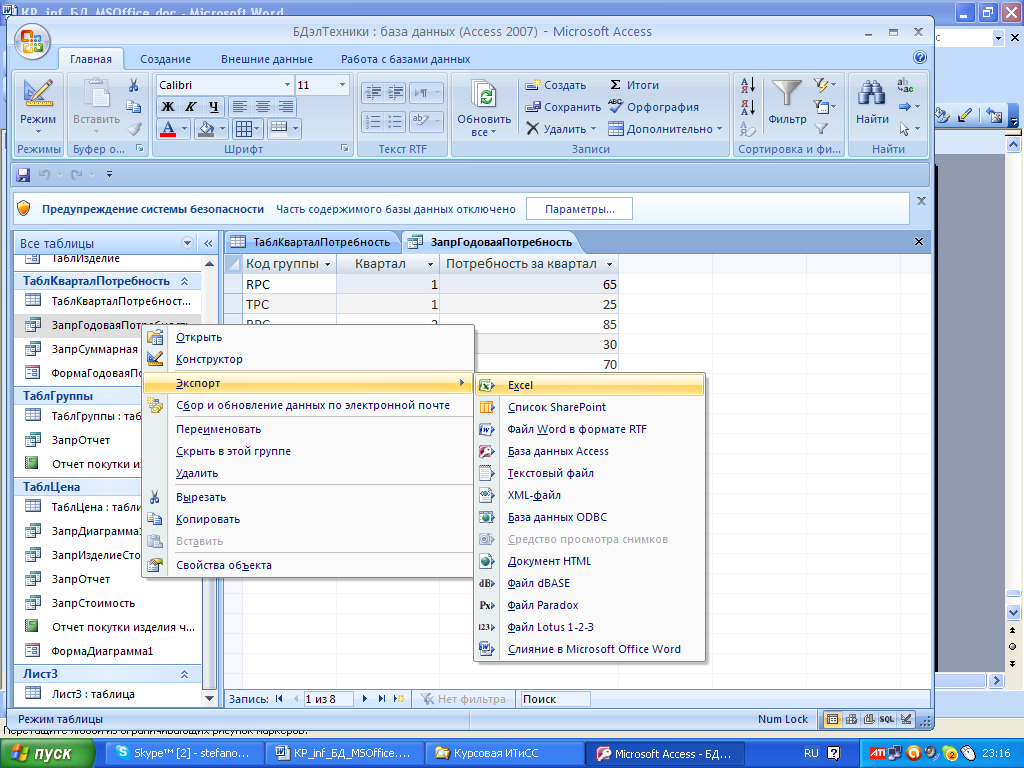
Рис. 6.22 а. Экспорт данных из СУБД в ССД MS Excel
Откроется окно Экспорт – Электронная таблица Excel:
в окне Экспорт (рис. 6.22 б) установить при необходимости формат файла для экспорта данных (версия Office), с помощью кнопки
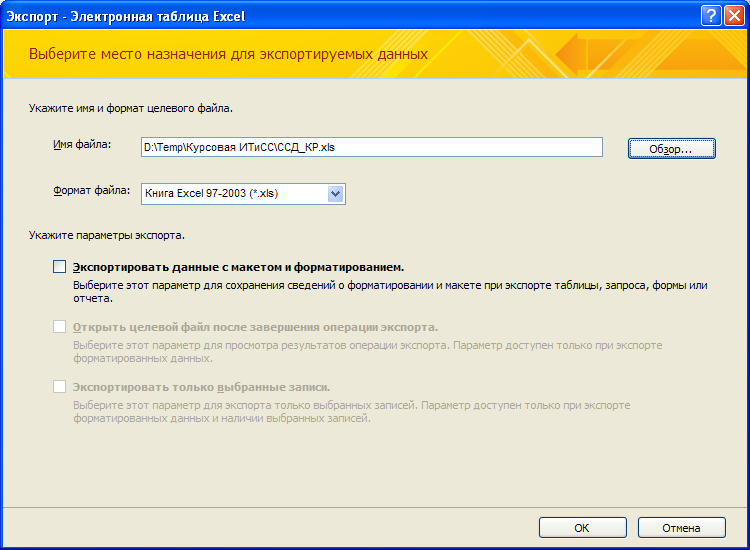 Рис. 6.22 б. Этап
экспорта данных в ССД.
Рис. 6.22 б. Этап
экспорта данных в ССД.
Обзор указать путь к папке, где хранится файл ССД.xls (ССД.xlsx);
в открывшемся окне Сохранения файла нажать на кнопку Сохранить для подтверждения места экспортирования данных;
в окне Экспорт нажать на кнопку ОК.
Открыть файл ССД.xls (ССД.xlsx) и убедиться, что образовался новый Лист с таблицей данных, внедренной из СУБД.
6.16. Прогнозирование – это заполнение ячеек рядом значений, соответствующих некоторой математической зависимости. В электронных таблицах возможно «быстрое» прогнозирование с помощью автозаполнения (рис. 6.23) и более точное – с помощью встроенных функций (рис. 6.24).
Для прогноза с помощью автозаполнения необходимо:
визуально проанализировать характер изменения входных данных,
выделить известную область результата (рис. 6.24, ячейки B7:B8),
п
 оставить
указатель мыши в правый нижний угол
выделенной области, чтобы он принял
вид чёрного крестика.
Правой
кнопкой мыши протянуть последнюю ячейку
результата вниз (или вправо) до появления
контекстного меню с вариантами команд
– законов заполнения области прогноза;
оставить
указатель мыши в правый нижний угол
выделенной области, чтобы он принял
вид чёрного крестика.
Правой
кнопкой мыши протянуть последнюю ячейку
результата вниз (или вправо) до появления
контекстного меню с вариантами команд
– законов заполнения области прогноза;
выбрать мышью тип заполнения: линейный, экспоненциальный, прогрессия. В последнем случае установить шаг прогрессии в одноименном огне.
Для более точного прогноза данных в MS Excel имеются функции:
РОСТ() – используется для зависимостей, близких к экспоненциальной,
ТЕНДЕНЦИЯ() – используется для зависимостей, близких к линейной, с применением метода наименьших квадратов,
ПРЕДСКАЗ() – возвращает значение линейного тренда по линейному приближению.
Все эти функции имеют следующие аргументы: известные значения по оси Y; известные значения по оси Х; новые значения по оси Х.
Для выбора подходящей для прогноза изменения данных визуально оценить характер их изменения и сопоставить его с законом – формулой выданной мастером Excel. Вызвать мастер функций, в списке Категория выбрать пункт Статистические, в списке выбрать функцию – например, ПРЕДСКАЗ() (см. рис. 6.24). После заполнения соответствующих полей аргументами, по которым нужно произвести предсказание, нажать кнопку ОК.
После предсказания линию тренда и закон ее построения нужно скорректировать под новый массив данных.
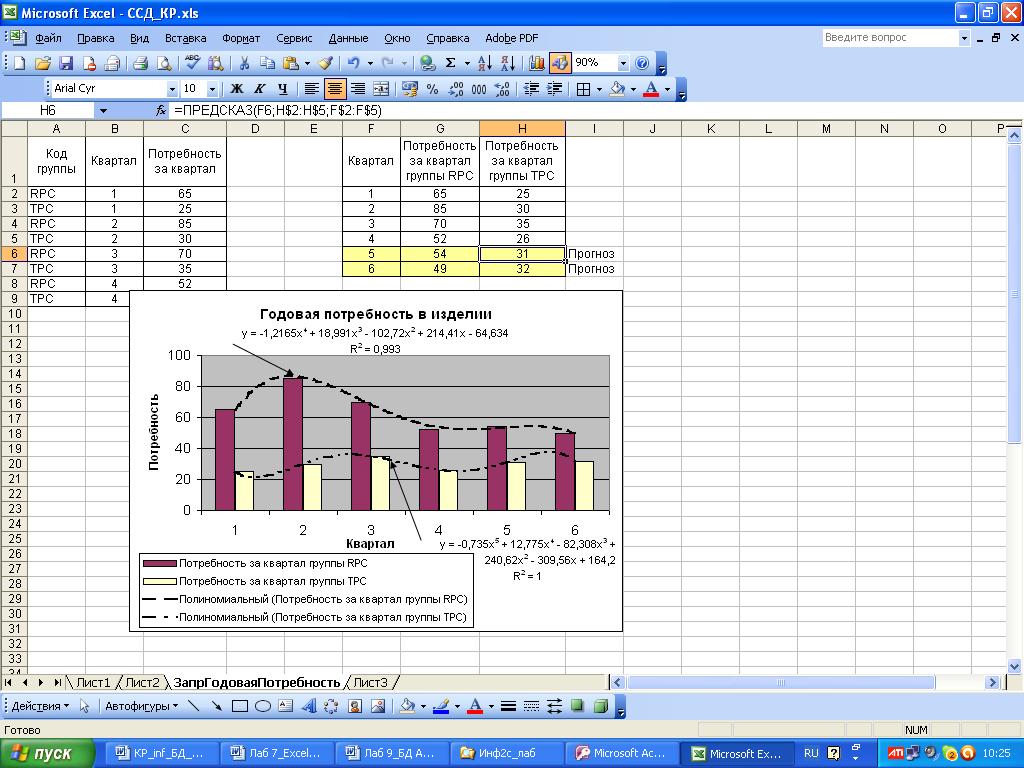
Рис. 6.24 Диаграмма и прогноз данных в ССД MS Excel
Для построения диаграммы в MS Excel (рис. 6.24) нужно:
выделить диапазон построения диаграммы; например, (F1:H5) и
щелкнуть на кнопке
 Мастер
диаграмм
стандартной панели инструментов.
Откроется окно диалога Мастер
диаграмм:
Мастер
диаграмм
стандартной панели инструментов.
Откроется окно диалога Мастер
диаграмм:на первом этапе на вкладке Стандартные в списке Тип выбрать Тип диаграммы. Нажать на кнопку Просмотр результата и убедиться в правильности выбора типа диаграммы. Щелкнуть кнопку Далее;
так как диапазон ячеек был выделен заранее, мастер диаграмм автоматически определяет расположение рядов данных. Убедиться, что данные на диаграмме выбраны правильно. На вкладке Диапазон данных установить переключатель в столбцах. Щелкнуть кнопку Далее;
на третьем этапе с помощью соответствующих вкладок можно оформить диаграмму (см. рис. 6.24):
на последнем этапе установить переключатель размещения диаграммы на имеющемся листе. Щелкнуть кнопку Готово.
Убедиться, что диаграмма построена и внедрена на рабочий лист.
Чтобы подобрать закон, описывающий характер изменения массива данных необходимо добавить к диаграмме линию тренда. Для этого на диаграмме:
выделить столбик первой группы и выполнить команду Диаграмма / Добавить линию тренда. Откроется окно Линия тренда для рядов данных «Потребность»;
открыть вкладку Тип. Сопоставить вид Вашей диаграммы с приведенными в окне вариантами типов регрессии. Подобрать визуально наиболее подходящий под Вашу диаграмму вариант и выделить его. На вкладке Параметры установить флаги показать уравнение на диаграмме и поместить величину достоверности (R2) аппроксимации; нажать на кнопку ОК;
убедиться, что на диаграмме появились линия тренда, формула y(x) – закон ее построения и величина достоверности R2 подобранного закона исходным данным. Если степень достоверности низкая (менее 0,5), то подобрать другой закон. В идеале величина достоверности должна стремиться к 1.
6.17. Для создания оглавления в пояснительной записке с помощью средств MS Word необходимо:
Присвоить стили всем заголовкам, которые должны быть в оглавлении. Для присвоения стиля заголовка следует установить курсор на абзац, служащий заголовком и выбрать стиль на панели (рис.6.25 )
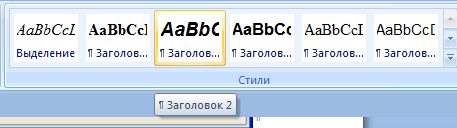

а) б)
Рис. 6.25 Установка стиля заголовка в Word 2007 (а) и Word 2003 (б)
Например:
1. Цели и задачи курсовой работы (стиль Заголовок 1)
2. Постановка задачи (стиль Заголовок 1)
3. Задание на выполнение (стиль Заголовок 1)
4. Выполнение заданий (стиль Заголовок 1)
4.1. Создание ССД (стиль Заголовок 2)
4.2. Сортировка данных (стиль Заголовок 2)
…
Организовать дополнительную страницу перед описательной частью с целью размещения на ней будущего оглавления. Для этого:
поместить курсор на место вставки оглавления (перед заголовком 1. Цели и задачи курсовой работы);
выбрать команду Разрыв… в меню Вставка;
в диалоговом окне Разрыв установить переключатель Новую страницу и нажать кнопку ОК.
Аналогично организуется дополнительная страница для рецензии.
Вставка оглавления:
установить курсор в месте вставки оглавления (в начало новой страницы) и ввести заголовок «Оглавление»;
активизировать команду Вставка / Ссылка / Оглавление и указатели;
в диалоговом окне Оглавление и указатели открыть вкладку Оглавление;
в поле Форматы выбрать один из готовых стилей (например, Классический или любой другой понравившийся);
наличие флажка Показать номера страниц позволяет для каждого элемента списка отображать номера страниц;
установка флажка Номера страниц по правому краю даёт возможность выровнять номера страниц по правому полю;
в поле Уровни задать количество уровней для оглавления (в примере два);
в поле Заполнить можно выбрать тип линий (точечные, пунктирные или прямые) заполнения пространства между элементами указателя и номерами страниц (выбираются по желанию).
нажать кнопку ОК.
